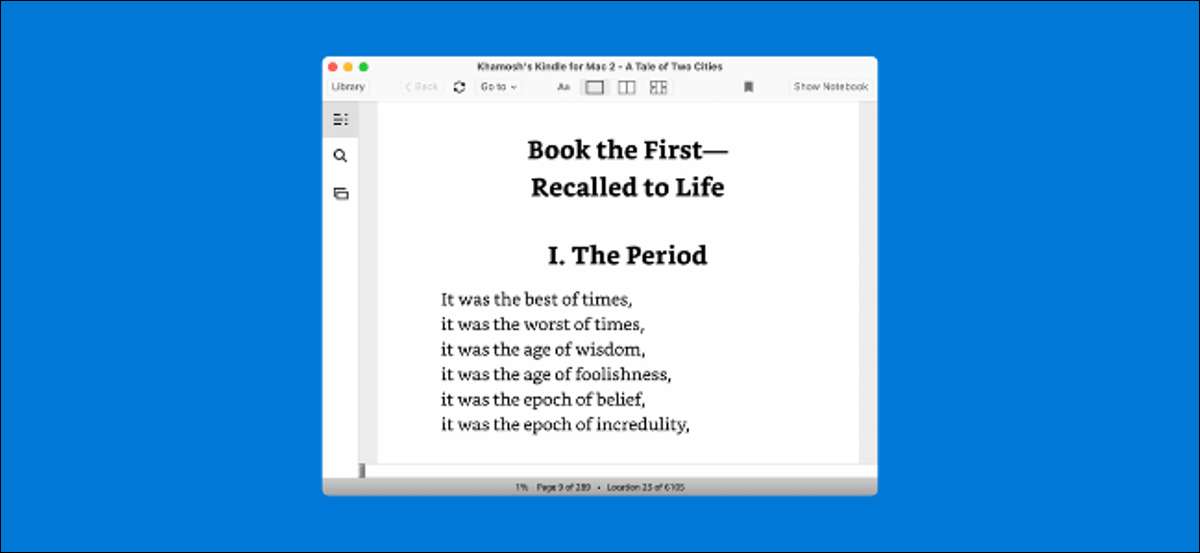
Deixou seu leitor Kindle para trás? Não é um problema - você ainda pode ler seus e-books em uma tela grande agradável, sem perder recursos como notas, marcadores e luzes . Veja como ler livros Kindle em qualquer navegador Windows 10 PC, Mac ou desktop.
Leia livros Kindle em qualquer navegador da Web de desktop
Primeiro, vamos falar sobre o Kindle Cloud Reader. Este é o leitor de livros on-line da Amazon que lhe dá acesso a todos os livros que você comprou usando sua conta da Amazon Kindle.
Para começar, visite o Kindle Cloud Reader Website em um navegador de desktop no computador Windows, Mac ou Linux. Aqui, faça o login com sua conta da Amazon.

Instantaneamente, você verá todos os e-books da sua biblioteca Kindle (exceto os documentos enviados para sua conta Kindle).
Agora, basta clicar em um e-book para abri-lo instantaneamente no navegador. Se você já estava lendo este livro em outro dispositivo, o Kindle Cloud Reader vai pegar de onde parou.
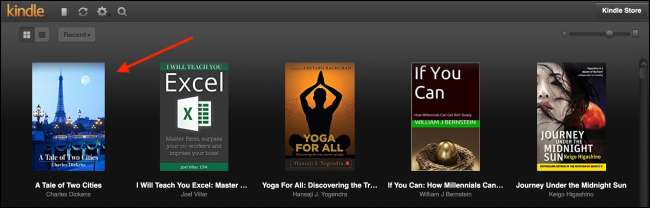
Você verá uma barra de ferramentas no topo com opções para adicionar marcadores e notas. Você também pode ver a tabela de conteúdo daqui.
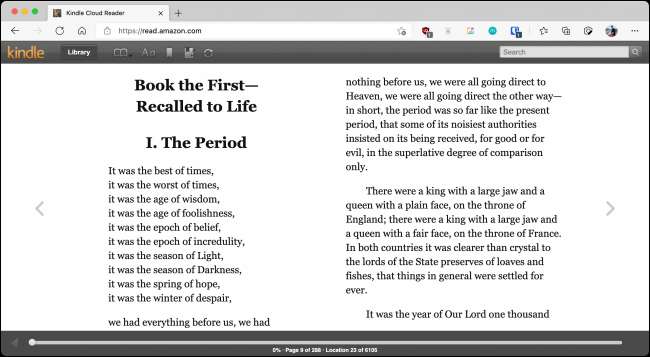
Toda a interface de leitura de livros é personalizável. Clique no botão "AA" para alterar a fonte, tamanho da fonte, plano de fundo, espaçamento e muito mais.
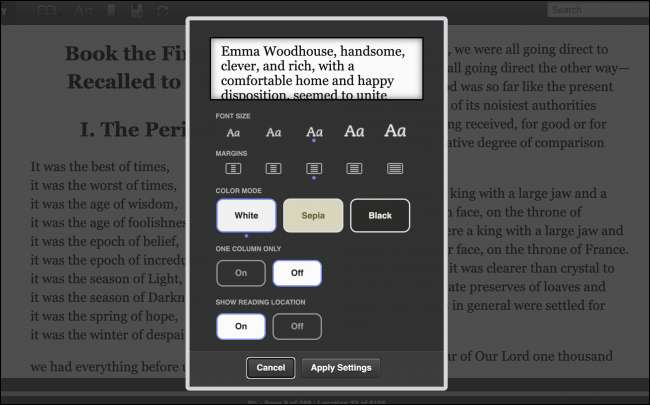
Então, tudo o que você precisa fazer é usar as teclas de seta para alterar as páginas. Você também pode usar botões de seta da interface do livro.
E é isso. Quando terminar de ler, basta fechar a guia e continuar. O progresso da leitura será sincronizado com sua conta. Na próxima vez que você pegar o livro em seu Kindle, você receberá uma opção para pular à frente para a página que parou no Kindle Cloud Reader.
Leia e-books usando o aplicativo Kindle para Windows e Mac
Kindle Cloud Reader é ótimo quando você está em uma pitada. Mas se você pretende ler livros regularmente no seu computador, é melhor baixar o aplicativo Kindle dedicado para Windows ou Mac.
Primeiro, abra o Kindle Apps Page. e clique no "Download para PC & Amp; Botão MAC "para baixar o aplicativo.
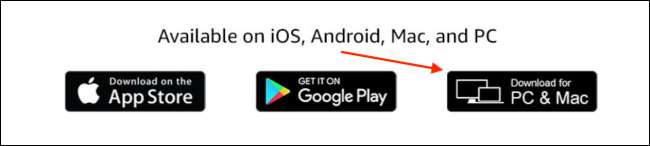
Quando estiver instalado, abra o aplicativo e faça login com sua conta da Amazon.
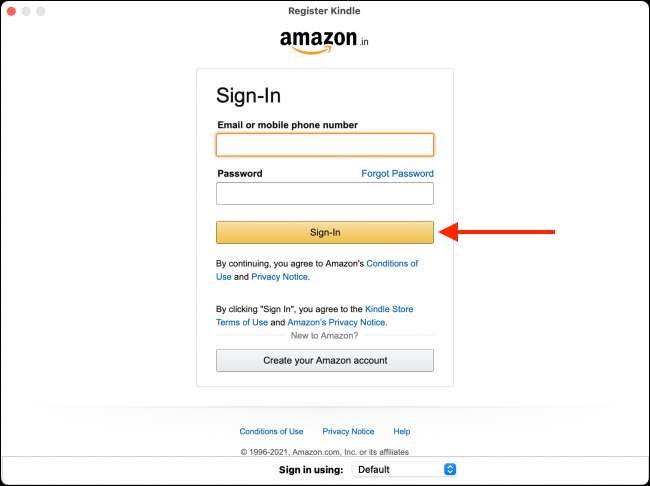
Agora você verá todos os e-books da sua biblioteca. Clique duas vezes em um livro para começar a ler.
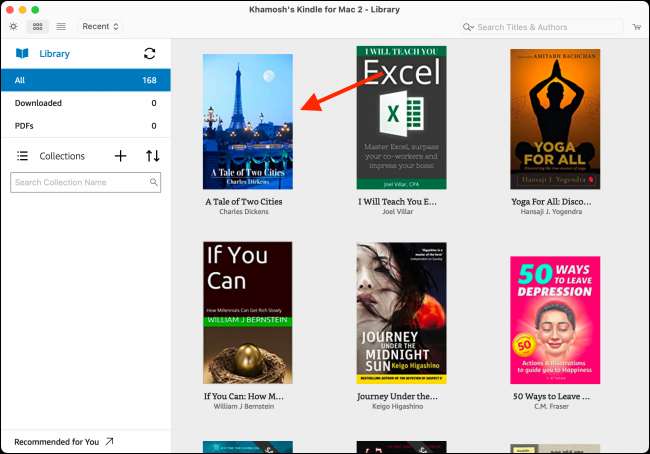
Por padrão, a visualização de leitura do Kindle usa um monte de imóveis de excesso de tela, deixando o espaço de margem em ambos os lados da página.
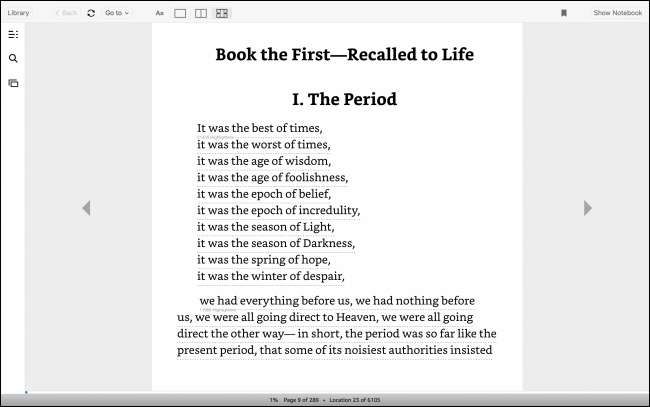
Primeiro, sugerimos que você habilite a visualização de duas páginas da barra de ferramentas. Em seguida, clique no botão "AA" e aumente a "largura da página" para o nível mais alto.
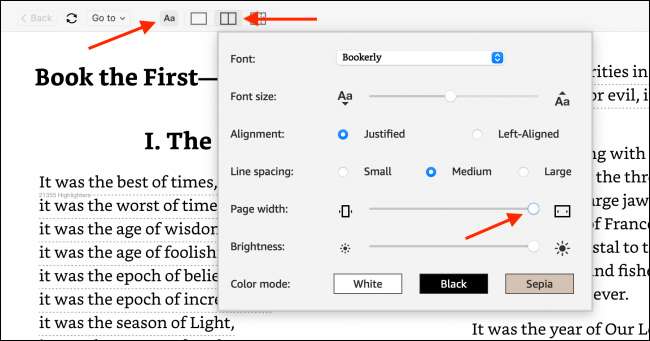
Agora, o livro realmente levará a tela inteira (ou janela).
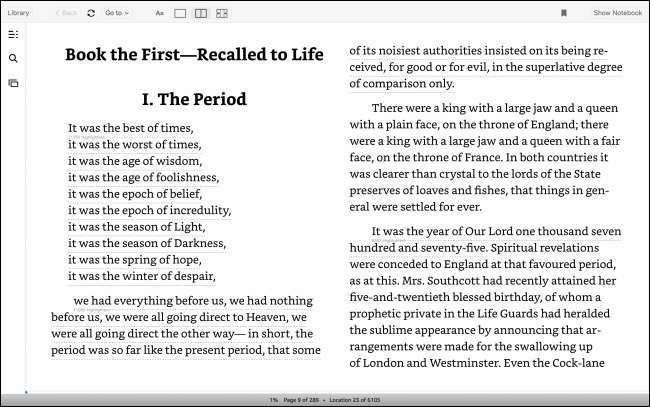
Você pode navegar no livro usando gestos de rolagem, botões na tela ou teclas de seta do teclado. Quando terminar de ler um livro, clique no botão "Biblioteca" para voltar.
Você não é apenas limitado à Amazon quando se trata de ler livros em seu Kindle. Você pode Transferir qualquer e-book (incluindo arquivos EPUB ou PDF) para o seu Kindle usando o aplicativo de calibre.
RELACIONADO: Como transferir qualquer ebook para kindle usando calibre







